Ваш Ви-Фи адаптер понекад може нестати са листе уређаја. Ако отворите Управљач уређајима, ваш Ви-Фи адаптер је недоступан у оквиру Мрежни адаптери. Овај проблем утиче на уређаје са оперативним системом Виндовс 10 и Виндовс 11. Ваша машина једноставно каже да морате да прикључите мрежни кабл да бисте се вратили на мрежу. Хајде да истражимо како можете да решите овај досадни Ви-Фи проблем.
Шта учинити ако ваш Ви-Фи адаптер стално нестаје
Покрените алатку за решавање проблема са мрежом
Претпоставимо да је ваш бежични управљачки програм оштећен или да користите застарелу верзију драјвера. У том случају, опција за повезивање на Ви-Фи мрежу може нестати. Ажурирајте или поново инсталирајте драјвер и проверите да ли приметите промене. Али пошто Ви-Фи адаптер није видљив у Управљачу уређаја, можете покренути алатку за решавање проблема са мрежом да бисте аутоматски решили проблеме у вези са бежичном мрежом.
Иди на Подешавања, изаберите Систем, и померите се надоле до Решавање проблема. Затим изаберите Други алати за решавање проблема, и покрените Мрежни адаптер алат за решавање проблема.
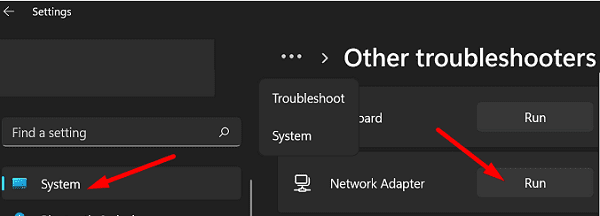
Скенирајте промене хардвера
Иако опција Ви-Фи није доступна, још увек можете да скенирате да бисте пронашли промене у хардверу. Отвори Менаџер уређаја, кликните десним тастером миша на Мрежни адаптери и изаберите Скенирајте промене у хардверу.
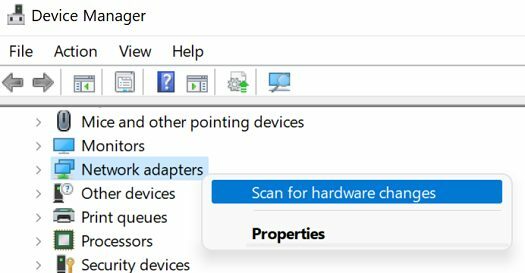
Вратите се на Ви-Фи и проверите да ли можете да изаберете своју везу. Рачунар би од вас требало да затражи да унесете бежичну лозинку као да никада раније нисте били повезани на ту мрежу. Унесите лозинку и проверите да ли се ваш уређај успешно повезује на Ви-Фи.
Инсталирајте Ви-Фи адаптер у режиму компатибилности
Ако Ви-Фи адаптер и даље недостаје на вашем рачунару, идите на веб локацију произвођача управљачког програма и преузмите га на рачунар. Затим кликните десним тастером миша на датотеку за подешавање и изаберите Својства. Кликните на Компатибилност картицу, покрените програм Мод компатибилности, и сачекајте док ваша машина не инсталира драјвер за Ви-Фи.
На пример, ако је ваш рачунар опремљен Интеловим бежичним драјвером, идите на Интелова званична веб страница и преузмите одговарајући драјвер за вашу хардверску конфигурацију.
Покрените Винсоцк Ресет Цомманд
Ако се проблем и даље јавља, покушајте да ресетујете подешавања мреже и проверите да ли овај метод решава проблем.
Да бисте покренули ову команду, потребно је да се пријавите са администраторским налогом. Лансирање Командни редак са администраторским привилегијама, и унесите нетсх винсоцк ресет команда.
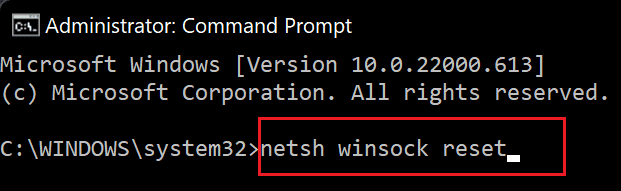
Притисните Ентер да покренете команду. Поново покрените рачунар и проверите да ли је ваш Ви-Фи адаптер сада доступан.
Закључак
Ако ваш Ви-Фи адаптер недостаје на вашем Виндовс рачунару, покрените алатку за решавање проблема са мрежним адаптером. Затим отворите Управљач уређајима и скенирајте одељак Мрежни адаптери за промене хардвера. Ако се проблем и даље јавља, инсталирајте Ви-Фи адаптер у режиму компатибилности и ресетујте мрежна подешавања.
Да ли сте успели да решите проблем и вратите своју Ви-Фи функционалност? Који метод је радио за вас? Коментирајте испод.